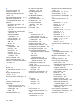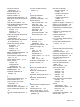HP ProBook User Guide - Windows 7
Procedimentos de limpeza
Siga os procedimentos nesta seção para limpar o computador com segurança.
AVISO! Para evitar choque elétrico ou danos aos componentes, não tente limpar o computador
enquanto estiver ligado:
Desligue o computador.
Desconecte a alimentação de CA.
Desconecte todos os dispositivos externos acionados por energia.
CUIDADO: Não borrife agentes de limpeza líquidos diretamente na superfície do computador.
Líquidos que pingam na superfície podem danificar permanentemente os componentes internos.
Limpeza da tela
Limpe gentilmente a tela usando um pano macio e sem fiapos umedecido com um limpador de vidro
sem álcool. Certifique-se de que a tela esteja seca antes de fechá-la.
Limpeza das laterais e da tampa
Para limpar e desinfetar as laterais e a tampa, use um pano de microfibra macio ou camurça umedecido
com uma das soluções de limpeza listadas anteriormente ou use um lenço germicida descartável aceito.
NOTA: Ao limpar a tampa do notebook, use um movimento circular para ajudar a remover a poeira
e resíduos.
Limpeza do TouchPad e do teclado
CUIDADO: Ao limpar o TouchPad e o teclado, não deixe líquidos pingarem entre as teclas. Isso pode
danificar permanentemente os componentes internos.
●
Para limpar e desinfetar o TouchPad e o teclado, use um pano de microfibra macio ou camurça
umedecido com uma das soluções de limpeza listadas anteriormente ou use um lenço germicida
descartável aceito.
●
Para evitar que as teclas fiquem colando e para remover poeira, fiapos e partículas do teclado,
use uma lata de ar comprimido com um canudo de extensão.
AVISO! Para reduzir o risco de choque elétrico ou danos aos componentes internos, não use
aspirador de pó para limpar o teclado. Um aspirador pode depositar resíduos domésticos na
superfície do teclado.
Procedimentos de limpeza 171